Xiaomi 最近の更新後、サポートセンターは苦情でいっぱいになりました Android 10種類のデバイス。 どうやら、それは私たちがモバイルでホストしたコンテンツを他のデバイスに転送するときに時折問題を引き起こしています Chromecastの .
次に、コンテンツを共有できない、またはできないという事実に伴う古典的な問題の解決策を確認します Xiaomiモバイルの画面をChromecastと共有する .

Netflix、HBO、YouTubeなどのアプリの問題
最初にすべきことは、ダウンロードすることです Googleホーム Wi-Fi接続を介してすべてのデバイスを相互にリンクする責任があるアプリ。 インストールするときは、Chromecastを同じものに接続する必要があります ネットワーク スマートフォンを確立し、アプリを介して対応するデバイスを追加して、新しいプロファイルを作成します。 プロセスは、Androidスマートフォンで従う必要があるのと同じです。
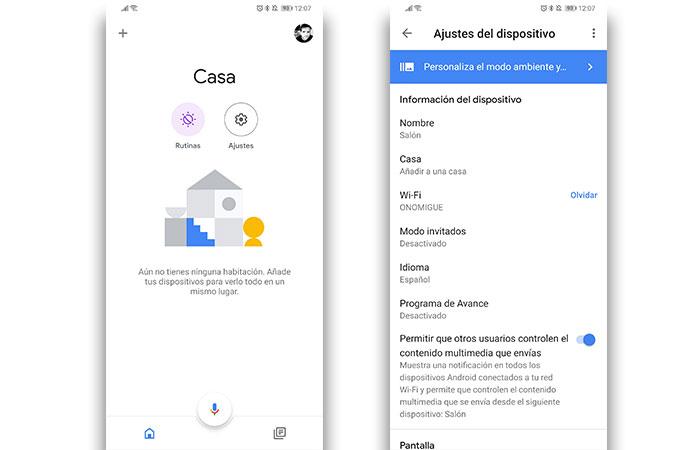
構成したら、次の手順に従う必要があります
- コンテンツをブロードキャストするXiaomiスマートフォンがに接続されていることを確認します 同じWi-Fiネットワーク ChromecastまたはChromecastが統合されたテレビとして。
- Chromecastと互換性のあるアプリケーションを開きます。
- この記事の表紙にあるような波のアイコンが付いた長方形として識別される送信ボタンをタッチします。
そして、アイコンが表示されない場合はどうなりますか?
覚えているネットワークがXNUMXつ以上ある場合 Chromecastの またはモバイルの場合、信号強度に応じて、あるネットワークから別のネットワークに自動的に切り替えられます。 これにより、コンテンツを送信するボタンがアプリケーションに表示されるかどうかが決まります。
問題が解決しない場合は、モバイルではなくChromecastでエラーが見つかっている可能性があります。 この場合、Google Homeアプリにアクセスし、Chromecastデバイスの名前をクリックして[設定]を選択し、右上で3ポイントアイコンをクリックして選択することにより、再起動する必要があります。 工場出荷時の状態にリセットします。
画面共有の問題
Xiaomiの ビッグ にアップグレードした後のChromecastの問題 MIUI 11 テレビでモバイル画面を複製できないことです。 現在、Android 10の携帯電話はMiracastデバイスとのみ互換性があるため、これは中国ブランドによって認識されている問題です。
ただし、次の3つの解決策があります。
Novaランチャーを使用する
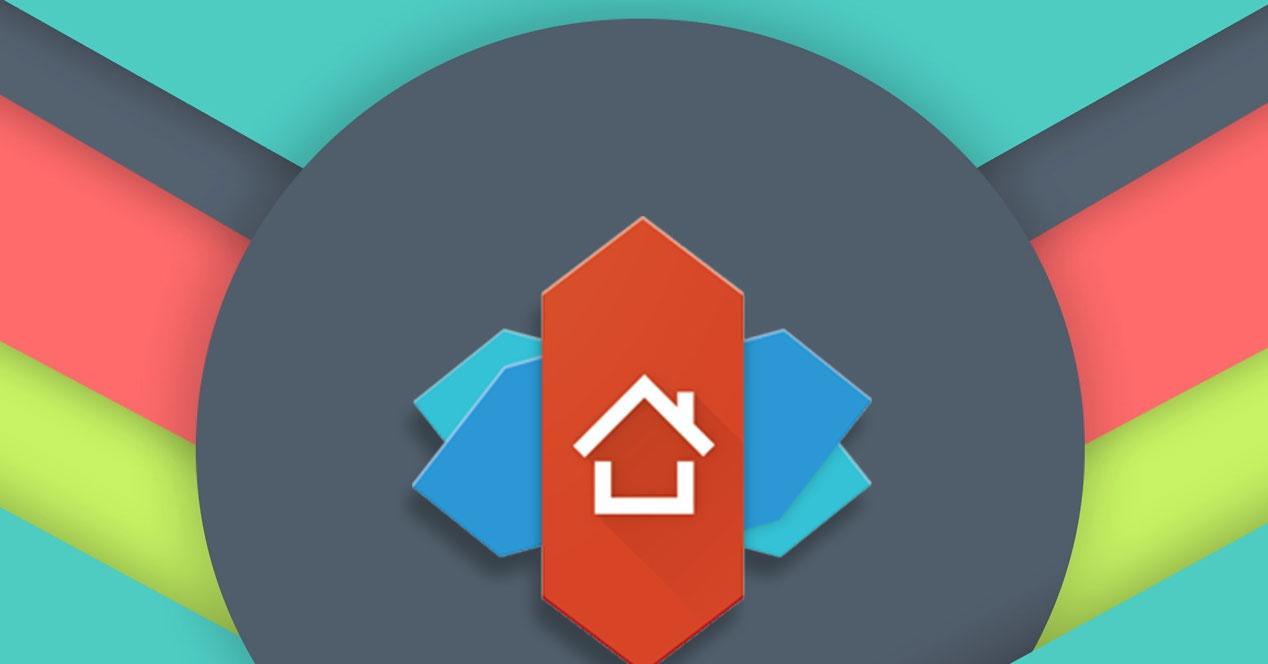
あなたが使用している場合 ノヴァランチャー (または同様)、ホーム画面にショートカットを追加して、ネイティブストリーミング画面に直接移動できます。 これを行うには、ホーム画面を長押ししてウィジェットを追加し、アクティビティを選択します。 画面に表示されるリストで、[設定](200を超えるオプションの最大)を選択し、[キャスト]を選択します。 これにより、接続できる画面が開きます MIUI 11のChromecast .
スクリーンミラーリングテレビ
これを使って アプリ MIUI 11の到着前にできるように、Xiaomiスマートフォンから携帯電話に保存されている画面とコンテンツをテレビに送信できるようにします。
MIUI 1stにロールバック
MIUIの以前のバージョンに戻ることを防止するアンチロールバックシステムを備えたモバイルがあります。 ただし、ブートローダーのロックが解除されている場合、次のようなアプリを使用できるスマートフォンがあります ダウンミ 以前のバージョンのオペレーティングシステムに戻るには。
ここから MIUI 10のバージョン お使いのデバイス用に選択し、ダウンロードして、Xiaomi Updaterアプリからモバイルを手動で更新します。
